Начальная настройка Windows Phone
Как поставить Windows на Windows Phone: инструкции, настройки
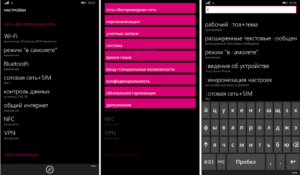
Мобильные операционные системы Windows Phone завоевывают популярность у пользователей все больше и больше. Связано это с тем, что в них появилось очень много возможностей, а сами смартфоны перестали быть только средствами связи, а уже представляют собой своеобразные мини-компьютеры. Сейчас будет показано, как поставить Windows на Windows Phone для разных версий операционной системы.
Что нужно учесть перед установкой системы в обязательном порядке?
Прежде чем непосредственно приступать к инсталляции системы, следует обратить внимание на несколько важных факторов, без учета которых установка Windows на мобильный девайс просто не имеет смысла.
Во-первых, следует определиться, какая именно версия Windows Phone будет инсталлироваться. Загвоздка в том, что для разных модификаций и сборок методика инсталляции разнится достаточно сильно.
В-третьих, разбирая вопрос о том, как поставить Windows на Windows Phone, нельзя забывать, что изначально нужно пройти регистрацию на сайте Microsoft (создать учетную запись).
Что предпочесть: Windows 8 или 10?
Мобильные версии «восьмерки» и «десятки» похожи достаточно сильно не только интерфейсом, но и многими компонентами системы, а также нововведениями. Однако восьмая версия уже проверена и полностью доработана, а вот десятая, если скачивать ее первоначальную сборку, выглядит несколько сыроватой.
Многие эксперты и пользователи отмечают в ней огромное количество багов. Если поверх начальной версии «десятки» инсталлировать специальные дополнения и обновления, от них можно избавиться.
На начальной стадии пользователю понадобится специальное приложение под названием Windows Insider, которое можно загрузить и инсталлировать непосредственно на устройство из «Магазина». Оно предназначено для поиска и установки обновлений системы.
После запуска программы в ней нужно найти пункт Get Preview Builds, а затем использовать для доступа к апдейтам собственную учетную запись, о которой говорилось выше. Далее, следует выбрать строку с кнопкой Insider Fast.
Теперь самый главный фокус с апдейтами. В настройках гаджета нужно войти в раздел обновления телефона и активировать их поиск.
Как только они будут найдены (система сообщит, что они готовы к установке), обратите внимание, что в списке не должно быть десятой версии, а только восьмая. Если будет предложена «десятка», используйте отказ (кнопка «Не сейчас»).
При этом должна загрузиться версия 8.1. Это как раз то, что нужно. Система установится, после чего потребуется перезагрузка девайса. Все! Можно наслаждаться!
Windows Phone 10: нюансы установки
Если же пользователь захочет установить десятую версию системы, все шаги повторяются, только в списке обновлений выбирается именно эта сборка.
Но поскольку сама загруженная версия Windows Phone 10 будет далека от совершенства, по всей видимости, процесс поиска обновлений для уже инсталлированной «десятки» придется повторить.
Для установки начальной версии используется клиент Windows Mobile Insider Preview, загружаемый на смартфон, только в данном случае нужно будет обязательно зарегистрироваться в программе поддержки как разработчик.
Как устанавливать программы из XAP-файлов?
Как видим, загрузка и установка операционной системы особых трудностей не вызывают. Но вот с программами дело обстоит несколько сложнее. Конечно, самым простым методом их инсталляции является непосредственная загрузка приложений из «Магазина». Но что делать, если пользователь имеет дело со специфичными дистрибутивами в виде XAP-файлов?
Как оказалось, выход есть, хотя методика тут более сложная. Программы для Windows Phone из таких файлов можно установить несколькими способами. Первый вариант предполагает использование пакета SDK для Windows 8 или 10 соответственно.
Сначала следует подключить свой девайс к компьютеру посредством стандартного USB-шнура. Далее, нужно перейти в меню «Пуск», где выбирается раздел всех программ. Здесь находим папку Windows SDK 8.0 и запускаем из нее приложение Application Deployment (предполагается, что файл инсталляции нужной программы уже загружен).
Теперь в качестве места установки (цели) указываем Device (смартфон, подключенный к компьютеру), а напротив строки пути XAP-файла используем кнопку обзора. После того как будет выбран соответствующий объект с расширением .xap, используется кнопка «Развернуть». Ждем, пока искомая программа будет инсталлирована.
По окончании процесса система сообщит об успешном развертывании в сообщении.
Еще одна методика, по которой устанавливаются программы для Windows Phone, предполагает использование утилиты WP Power Tools. Как и в предыдущем случае, смартфон подключается к компьютеру, в запущенном приложении нажимается кнопка соединения (Connect). В момент осуществления сеанса связи экран смартфона обязательно должен быть разблокирован.Далее все просто: используем кнопку обзора и находим нужный файл дистрибутива, после чего жмем кнопку начала инсталляции, которая потом станет серого цвета, а приложение может даже перестать отвечать. Ничего страшного, это нормально. Когда установка закончится, подтверждением успешности процесса будет изменение цвета кнопки на белый. Других подтверждений не выдается.
Некоторые секреты Windows Phone
Наконец, посмотрим на некоторые настройки Windows Phone. Кроме того, что присутствует в самом интерфейсе, в смартфонах этого типа есть достаточно много нюансов, о которых знают далеко не все. Это так называемые инженерные или сервисные комбинации для Windows Phone (коды, применение которых позволяет произвести некоторые операции, недоступные из основных пунктов меню).
Рассмотреть их все не получится. Их слишком много. Выделим пару наиболее востребованных. Так, например, чтобы узнать номер IMEI устройства в режиме звонка, нужно ввести комбинацию *#06#.
Не менее интересно выглядит и код ##3282#, позволяющий в пару шагов подключить использование 4G-доступа.
В основном меню Field Test нажимаем на троеточие снизу, затем переходим в раздел настроек (Settings), после чего в типе сети (Network Type) выставляем параметр 4G only.
Вообще, с помощью комбинаций разного типа можно получить расширенный доступ к возможностям Windows Phone, хотя сами коды напрямую зависят от модели смартфона и ее производителя. Лучше ознакомиться с такой информацией на официальном сайте производителя девайса.
Заключение
В заключение стоит сказать, что вопрос, связанный с тем, как поставить Windows на Windows Phone или инсталлировать какое-либо приложение, особых затруднений вызывать не должен.
Как правило, если опустить регистрацию, все эти процессы занимают всего несколько минут. Ну а каким именно методом пользоваться при инсталляции программ или игр, это уж как кому удобнее. Впрочем, оба метода очень сильно похожи.
Разница только в основном апплете, который предусмотрен изначально.
Руководство по настройкам Windows Phone 8 (Часть 1)

ОС WindowsPhone 8 обладает широчайшими возможностями по настройке и изменению различных параметров, начиная от размера и цвета плитки, и заканчивая настройкой резервного копирования данных.
Чтобы убедиться в этом, достаточно зайти в меню Настройки, где вы увидите длинный список пунктов доступных для изменения. Стоит отметить, что в Виндовс Фон 8 все параметры находятся в главном меню настроек, в то время как в Android или iOS, они вложены в соответствующие категории.
Кроме того, в зависимости от модели телефона, вы можете увидеть в настройках параметры, которых в других смартфонах нет. Например, в HTC 8X есть регулировка BeatsAudio, а в Lumia вы найдете Nokia Account Settings. В данном руководстве по настройке Windows Phone 8, вы найдете лишь те параметры, которые являются стандартными для всех WP8 устройств
Общие настройки WP8:
Мелодии + звук
В верхней части экрана находятся две кнопки-переключателя для включения/отключения звонка телефона и вибрации. Для того, чтобы изменить мелодию телефона нажмите на поле Мелодия звонка. Как установить свою мелодию на WindowsPhone 8 смартфон, читайте здесь.
В этом окне также можно задать сигналы для различных уведомлений, сообщений, почты и многого другого. Несмотря на то, что вкладка Мелодии + звук управляет громкостью всего и вся, при выключении громкости физической клавишей, вы не услышите ничего.
Тема
Настройки темы позволяют задать общую цветовую схему вашего телефона. Здесь вы можете выбрать один из двух вариантов отображения текста: белый на черном фоне или черны на белом. Вы также выбрать один из 21 цветов, который будет определять основной цвет стартового экрана и некоторых меню телефона.
Вы можете изменять настройки темы когда угодно и сколько угодно.
E-mail и Аккаунты
В этой вкладке вы можете добавить учетные записи почты и социальных сетей. Для того, чтобы это сделать, нажмите Добавить учетную запись и выберите ее тип. В этой вкладке вы также можете управлять своими учетными записями, менять пароль и задавать параметры для синхронизации. Для того,чтобы сохранить изменения просто нажмите на кнопку Готово.Общий Интернет
Новая функция WP 8 позволяет превратить ваш смартфон в Wi-Fi точку доступа. Для того чтобы это сделать, достаточно нажать кнопку-переключатель. Вы можете задать имя подключения и пароль, для ограничения нежелательного доступа.
На экране Общий интернет отображаются устройства, подключенные к вашему смартфону (максимально могут подключиться 5 устройств).
Стоит отметить, что если в течение нескольких минут после включения данной функции, никто к вашему смартфону не подсоединится, то она автоматически отключится, для экономии батареи.
О других новых возможностях WinPhone 8 вы можете прочитать в этой статье.
Экран блокировки
Экран блокировки, это то, что вы видите когда включаете свой смартфон (перед стартовым экраном).
Экран блокировки можно персонализировать следующими способами:
— Изменить фотографию для отображения на экране.— Выбрать, что будет показываться при проигрывании музыки, картинка альбома или фото исполнителя.— Выбрать приложение, чтобы показывать уведомления на экране блокировки. Можно выбрать сразу несколько приложений.— Указать длительность тайм-аута до включения блокировки.
— Установить пароль, чтобы никто посторонний не смог залезть в ваш телефон.
Wi-Fi
В этом окне вы можете управлять функцией Wi-Fi. Включить или выключить Wi-Fi можно нажав на кнопку переключатель. Для подключения к определенной сети, нажмите на ее название и введите пароль, если того требуют настройки безопасности.
Кнопка Дополнительно вызывает дополнительные настройки. Вы можете настроить оповещения о новых сетях, включить функцию автоматического подключения к Wi-Fi.
В этом разделе вы также можете посмотреть, к каким сетям вы подключались ранее. Для того, чтобы удалить сеть из истории, нажмите на ее название и держите до тех пор, пока не появится кнопка Удалить.
Bluetooth
Настройка Bluetooth подобна настройкеWi-Fi. Чтобы включить Bluetooth просто нажмите на переключатель. Когда функция включена, ваш смартфон будет виден для других устройств Bluetooth.Режим “в самолете”
Данная функция позволяет сразу отключить не только сотовую связь, но и Wi-Fi, Bluetooth и NFC.В настройках можно указать, что именно необходимо отключать при активации функции Режим полета.
Передача данных
Этот экран настроек позволяет отключить передачу мобильных данных, указать точки доступа для MMS и Internet, а также включить функцию автоматического отключения передачи мобильных данных при попадании в зону роуминга.
Местоположение
В этом меню вы можете разрешить или запретить приложениям использовать ваше местоположение. Включение этой функции поможет дать необходимую информацию для лучшей работы таких приложений, как и Google Maps. Некоторые программы также могут использовать эти данные для таргетированной рекламы.
Вторая часть руководства
(3872)
с друзьями:
10 самых полезных функций в Windows Phone 8.1
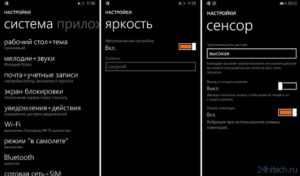
Компания Microsoft на ежегодной конференции Build 2014 в США анонсировала обновление мобильной платформы Windows Phone 8.1, которая в следующие несколько месяцев станет доступна пользователям WP-смартфонов.
По словам представителей Microsoft, обновление платформы насчитывает сотни новых функций.
1. Голосовой помощник
«Звездой» новой версии платформы стал аналог Siri — ой мобильный помощник Cortana, слухи о разработке которого уже не первый год ходили на рынке. Cortana, исходя из демонстрации, поможет пользователю работать с приложениями и интернет-поиском. Запросы можно задавать как голосом, так и с клавиатуры, причем программа распознает запросы на естественном языке.
С помощью Cortana можно редактировать свой календарь — причем при попытке внести несколько задач на одно и то же время программа предупредит о конфликте. Ей можно поручить вывести на экран напоминание о необходимости действия в определенных условиях, к примеру, «напомни мне приготовить ужин, когда я приду домой» или «напомни, что X должен мне 100 долларов, когда я буду ему звонить».
Cortana может найти определенный тип ресторана в заданном городе и помочь в бронировании столика, ответить на вопрос о погоде в том или ином городе или результате спортивного матча.
Помощник также может напомнить о грядущем авиарейсе и порекомендовать время выезда из дома с учетом ситуации на дорогах. Программа самообучаемая, но пользователь может контролировать и настраивать, c какими данными она работает.
Также он может установить «часы тишины», к примеру, на время нахождения в офисе.
Cortana может взаимодействовать со сторонними приложениями, включая , Skype, Hulu и другие. Бета-версия Cortana изначально запускается в США, во второй половине 2014 года Microsoft намерена запустить ее в Великобритании и Китае, а в 2015 году по всему миру.
, Сатья Наделла, гендир Microsoft, попросил Cartana поставить музыку. Получилось:
2. Оперативный набор текста
Еще одной новинкой Windows Phone 8.1 стала функция Word Flow — теперь пользователю не нужно будет отрывать палец от клавиатуры при наборе текста на мобильном WP-устройстве.
В демо-версии представители Microsoft показали, как набор слов и предложений ведется при помощи последовательного перемещения пальца по сенсорной клавиатуре, что значительно ускоряет его набор. Аналогичная функция Swype предусмотрена в смартфоне Samsung Galaxy S4 на платформе Android.
3. Центр управления
В Windows Phone 8.1 предусмотрен центр управления устройством Action Center, который можно вызвать проведением по экрану снизу вверх. В нем доступны настройки устройства — в том числе, подключение к Wi-Fi сети и bluetooth, режим полета, блокировка поворота экрана.
Кроме того, в центре управления пользователь может просмотреть оповещения от всех установленных а устройстве приложений. Пользователи могут решить, каким образом получать оповещения от различных приложений — звуком, вибрацией или другими сигналами.
Отметим, что похожая функциональность есть и в платформе iOS, однако там для запуска управления настройками и быстрого доступа к приложениям нужно проводить по экрану снизу вверх, а для просмотра оповещений —сверху вниз.
4. Новый стартовый экран
На стартовом экране появилась возможность разместить картинку или фотографию, чтобы она шла единым фоном ко всем «живым плиткам».
Кроме того, для всех устройств в платформе предусмотрена поддержка третьего столбца с плитками, что позволяет размещать больше приложений на стартовом экране, хотя раньше эта возможность была доступна лишь на устройствах с экраном диагональю 5 дюймов и более.
5. Интерактивный экран блокировки
Владельцы устройств на Windows Phone 8.1 смогут персонализировать свой экран блокировки при помощи специального приложения Lock Screen Themes.
Среди возможных вариантов интерактивных тем для экрана блокировки календарь с планами на неделю, оповещения от приложений и другие функции с эффектами анимации.
6. Wi-Fi на автомате
В обновленной платформе предусмотрена функция Wi-Fi Sense, которая находит и автоматически подключает пользователя к публичным Wi-Fi сетям поблизости. По замыслу разработчиков, это поможет пользователю снизить расходы на мобильный трафик.
7. Обновленные приложения
Встроенные приложения для Windows Phone также получат обновления. Так, Skype интегрирован с обычной программой для ых звонков на смартфоне, поэтому пользователь может одним кликом переключить стандартный звонок на видеозвонок по Skype. Кроме того, новым Skype можно управлять при помощи Cortana.
В обновленном календаре предусмотрена возможность просмотра планов по неделе, а его дизайн приближен к привычному календарю в Outlook. В числе сервисов, поддержка аккаунтов которых добавлена в платформу, теперь есть и Apple iCloud.
Наконец, приложение с контактами People Hub теперь напрямую подключается к сторонним приложениям соцсетей, что позволяет проще использовать их функции.
8. Контроль над данными
Функция Data Sense позволяет пользователю отследить, какой объем данных он использовал за месяц, и покажет разбивку этих данных по отдельным приложениям.
Когда пользователь приблизится к лимиту данных за месяц, Data Sense будет более активно переключать нагрузку на Wi-Fi и «сжимать» фотографии и другой медиаконтент.
Еще одна функция Storage Sense предоставит пользователю возможность управления данными, которые хранятся на устройстве, и перемещать контент между встроенной памятью и SD-картой, если поддержка таковой доступна на устройстве.
9. Интеграция с Windows-утройствами
При наличии Microsoft-аккаунта, а также компьютера или планшета на Windows, пользователь может воспользоваться расширенной интеграцией их со своим смартфоном на Windows Phone 8.1.
Например, смену фоновой картинки можно синхронизировать между всеми Windows-устройствами. В ряде новых универсальных приложений, возможность разработки которых Microsoft также анонсировала на Build, можно синхронизировать покупки внутри программ. Синхронизация доступна и для других настроек — например, пароля к домашней сети Wi-Fi.
Наконец, c новым браузером Internet Explorer 11 для Windows Phone пользователь получает доступ ко всем вкладкам, которые открыты либо внесены в «избранные» на других его WIndows-устройствах.
10. Новые OEM-партнеры
Microsoft также сообщила, что устройства на Windows Phone теперь будут выпускать две новых компании — Micromax и Prestigio. Индийский и европейский производители предпринимают активные попытки выйти на российский рынок, что, однако, пока не отражается на их доле рынка смартфонов в России. Однако, на рынке планшетов России Prestigio занимает третье место по продажам.
В феврале на Mobile World Congress в Барселоне Microsoft объявила, что число партнеров-производителей смартфонов на Windows Phone выросло до 13, теперь же их стало 15. Среди них — Nokia, Samsung, Huawei, Lenovo и HTC.
Одними из первых устройств на Windows Phone 8.1 станут смартфоны Nokia Lumia 630, которые компания анонсировала сегодня и которые выйдут на рынок в мае. В целом запуск Windows Phone 8.1 для пользователей запланирован на следующие несколько месяцев.
Windows Phone сейчас существенно отстает от своих главных конкурентов — платформ Google Android и Apple iOS — по рыночной доле, хотя и сумела за последние годы нарастить продажи, в том числе, за счет популярности линейки Nokia Lumia. Однако аналитики IDC ожидают значительного роста от Windows Phone, доля которой может вырасти с 3,9% в 2014 году до 7% в 2018 году.
